Как экспортировать электронное письмо Outlook в файл PDF?
Как вы знаете, Microsoft Outlook не поддерживает прямое преобразование электронного письма в файл PDF. Обычно для этой задачи можно использовать программное обеспечение «Adobe Acrobat». Однако, если у вас не установлен «Adobe Acrobat» или другие сторонние надстройки, каким образом можно экспортировать электронные письма в файлы PDF? Здесь я представлю два обходных пути для экспорта электронного письма в файл PDF без использования «Adobe Acrobat» или других надстроек:
- Если Outlook поддерживает функцию «Microsoft Print to PDF»
- Если Outlook не поддерживает функцию «Microsoft Print to PDF»
- Экспорт нескольких электронных писем Outlook в отдельные файлы PDF оптом
Если Outlook поддерживает функцию «Microsoft Print to PDF»
Если вы работаете в Windows 10, ваш Microsoft Outlook предоставляет принтер с именем «Microsoft Print to PDF». С помощью этой функции вы можете быстро сохранить электронное письмо в файл PDF.
1. Выберите или откройте электронное письмо, которое хотите экспортировать в файл PDF, и нажмите «Файл» > «Печать».
2. Теперь выберите «Microsoft Print to PDF» из выпадающего списка «Принтер» и нажмите кнопку «Печать». Смотрите скриншот:
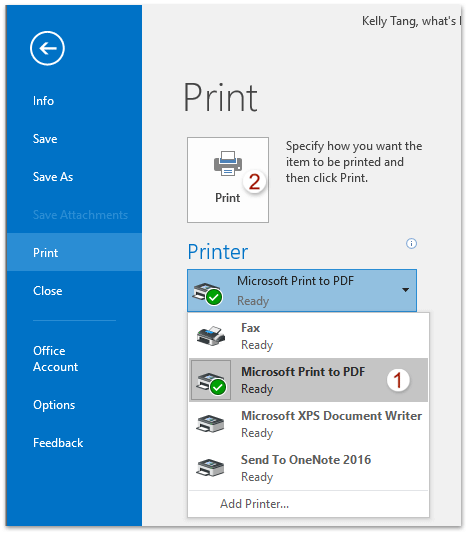
3. В открывшемся диалоговом окне «Сохранить вывод печати как», пожалуйста: (1) укажите целевую папку для сохранения экспортируемого файла PDF; (2) введите имя для экспортируемого файла PDF в поле «Имя файла»; и (3) нажмите кнопку «Сохранить».
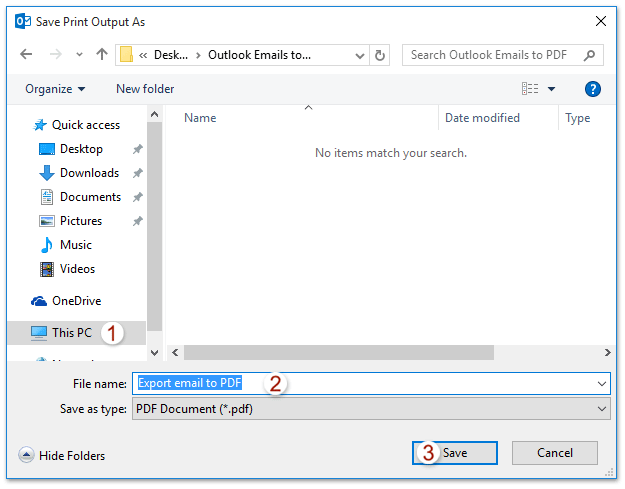
Теперь выбранное электронное письмо было экспортировано и сохранено как отдельный файл PDF.
Одним щелчком мыши сохранить/экспортировать несколько электронных писем в текстовые/PDF/HTML/CSV файлы оптом в Outlook
Обычно вы можете экспортировать/сохранить сообщение электронной почты как текстовый файл с помощью функции «Сохранить как» в Outlook. Однако для массового сохранения/экспорта нескольких электронных писем в отдельные файлы вам придется вручную обрабатывать каждое сообщение — это занимает много времени и утомительно! Теперь функция «Сохранить как файл» Kutools для Outlook может помочь вам быстро сохранить несколько сообщений электронной почты в отдельные текстовые, PDF, HTML файлы и т. д. всего одним щелчком мыши!

Если Outlook не поддерживает функцию «Microsoft Print to PDF»
Некоторые пользователи, которые не работают в Windows 10, могут обнаружить, что Outlook не поддерживает функцию «Microsoft Print to PDF». В этом случае, пожалуйста, следуйте инструкциям ниже, чтобы экспортировать электронное письмо в файл PDF:
1. Откройте Microsoft OneNote и нажмите кнопку «Добавить страницу» (или «Новая страница»), чтобы вставить пустую страницу. Смотрите скриншот:
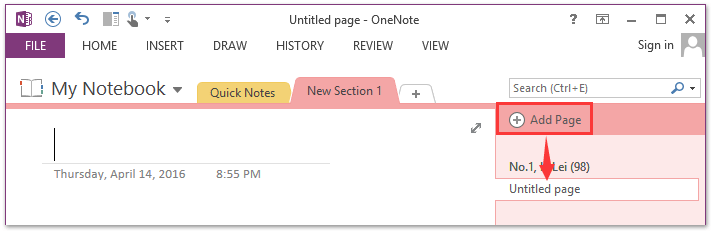
2. Перейдите в Microsoft Outlook, выберите электронное письмо и нажмите «Главная» > «OneNote». Смотрите скриншот:
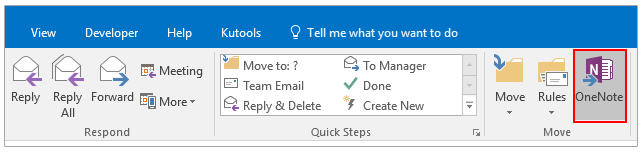
Примечание: Вы также можете экспортировать в файл PDF, нажав «Файл» > «Печать» и указав «Отправить в OneNote» как «Принтер».
3. В открывшемся диалоговом окне «Выбор расположения в OneNote» выберите новую страницу, созданную на шаге 1, и нажмите кнопку «ОК».
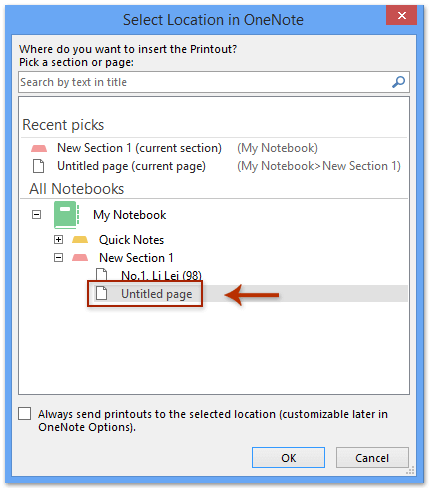
4. Теперь выбранное электронное письмо было экспортировано на новую страницу OneNote. Пожалуйста, нажмите «Файл» > «Экспорт».
5. Выделите «Страница» в разделе «Экспорт текущего», выберите «PDF (*.pdf)» в разделе «Выбрать формат» и затем нажмите «Экспорт».
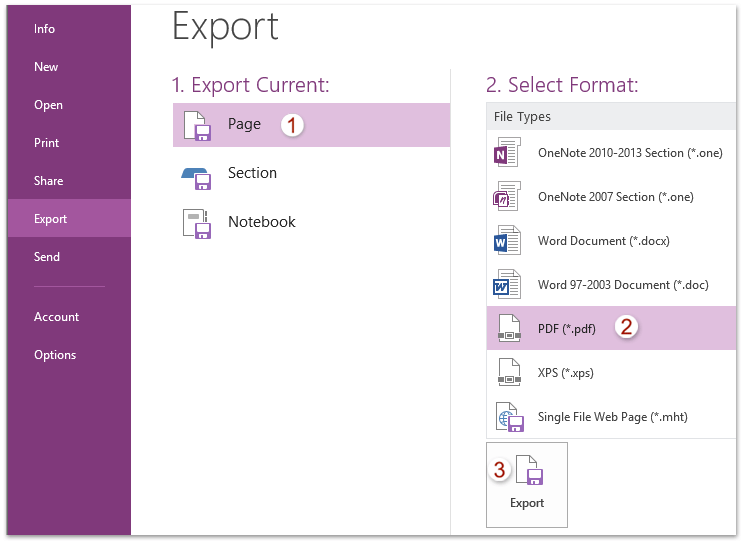
6. В открывшемся диалоговом окне «Сохранить как», пожалуйста: (1) укажите целевую папку; (2) введите имя файла; (3) отметьте опцию «Выбранные страницы»; (4) нажмите кнопку «Сохранить».
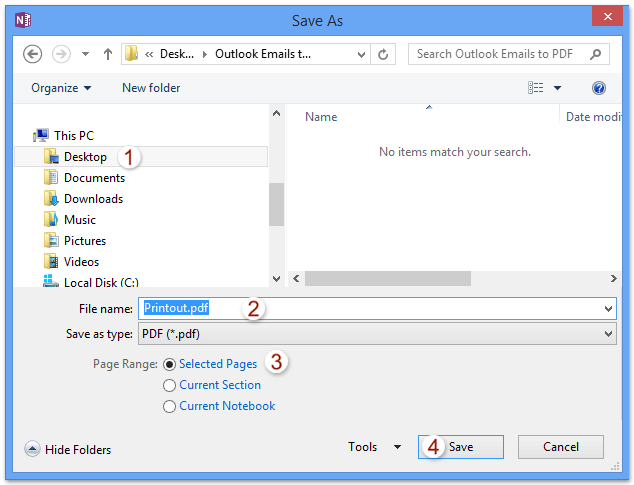
Теперь электронное письмо, выбранное вами в Outlook, было экспортировано и сохранено как файл PDF.
Экспорт нескольких электронных писем Outlook в отдельные файлы PDF оптом
Если у вас установлена программа Kutools для Outlook, вы можете использовать её функцию «Сохранить выбранные сообщения как файлы в различных форматах, таких как PDF», чтобы массово экспортировать несколько электронных писем в отдельные файлы PDF.
Попрощайтесь с неэффективностью Outlook! Kutools for Outlook упрощает пакетную обработку электронных писем – теперь с бесплатными функциями, работающими на базе ИИ! Скачайте Kutools for Outlook прямо сейчас!!
1. Удерживайте клавишу «Ctrl» или «Shift», чтобы выбрать несколько электронных писем, которые вы хотите экспортировать, а затем нажмите «Kutools» > «Массовая обработка» > «Сохранить выбранные сообщения как файлы в различных форматах, таких как PDF». Смотрите скриншот:

2. В диалоговом окне «Сохранить сообщения как другие файлы» нажмите кнопку «Обзор» ![]() чтобы указать целевую папку, отметьте опцию «Формат PDF» и затем нажмите «ОК». Смотрите скриншот:
чтобы указать целевую папку, отметьте опцию «Формат PDF» и затем нажмите «ОК». Смотрите скриншот:
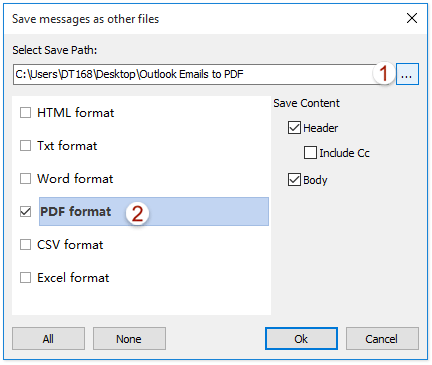
Теперь вы увидите, что все выбранные электронные письма были экспортированы и сохранены как отдельные файлы PDF в указанной папке. Смотрите скриншот:
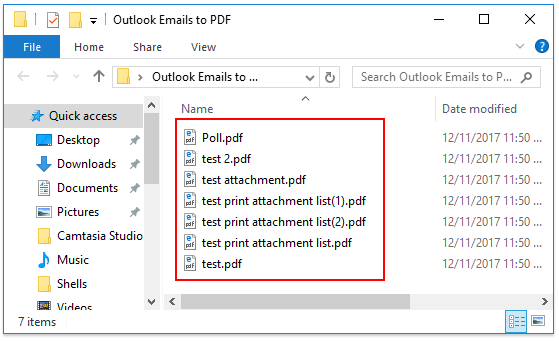
Связанные статьи
Экспорт календаря из Outlook в таблицу Excel
Экспорт контактов из Outlook в таблицу Excel
Лучшие инструменты для повышения продуктивности работы с Office
Срочные новости: бесплатная версия Kutools для Outlook уже доступна!
Оцените обновленный Kutools для Outlook с более чем100 невероятными функциями! Нажмите, чтобы скачать прямо сейчас!
📧 Автоматизация Email: Автоответчик (Доступно для POP и IMAP) / Запланировать отправку писем / Авто Копия/Скрытая копия по правилам при отправке писем / Автоматическое перенаправление (Расширенное правило) / Автоматически добавить приветствие / Авторазделение Email с несколькими получателями на отдельные письма ...
📨 Управление Email: Отозвать письмо / Блокировать вредоносные письма по теме и другим критериям / Удалить дубликаты / Расширенный Поиск / Организовать папки ...
📁 Вложения Pro: Пакетное сохранение / Пакетное открепление / Пакетное сжатие / Автосохранение / Автоматическое отсоединение / Автоматическое сжатие ...
🌟 Волшебство интерфейса: 😊Больше красивых и стильных эмодзи / Напоминание при поступлении важных писем / Свернуть Outlook вместо закрытия ...
👍 Удобные функции одним кликом: Ответить всем с вложениями / Антифишинговая Email / 🕘Показать часовой пояс отправителя ...
👩🏼🤝👩🏻 Контакты и Календарь: Пакетное добавление контактов из выбранных Email / Разделить группу контактов на отдельные / Удалить напоминание о дне рождения ...
Используйте Kutools на вашем языке – поддерживаются Английский, Испанский, Немецкий, Французский, Китайский и более40 других!


🚀 Скачайте все дополнения Office одним кликом
Рекомендуем: Kutools для Office (5-в-1)
Скачайте сразу пять установщиков одним кликом — Kutools для Excel, Outlook, Word, PowerPoint и Office Tab Pro. Нажмите, чтобы скачать прямо сейчас!
- ✅ Все просто: скачайте все пять установочных пакетов одним действием.
- 🚀 Готово для любой задачи Office: Установите нужные дополнения тогда, когда они вам понадобятся.
- 🧰 Включено: Kutools для Excel / Kutools для Outlook / Kutools для Word / Office Tab Pro / Kutools для PowerPoint